Win 8的使用技巧介绍
发布时间:2016-12-01 08:02
Win8问世虽然很久了,但是还有一些小伙伴在使用过程中觉得不适应,特别是那些习惯了使用Win xp和Win 7的用户,使用起来根本就连最简单的操作都无法实现。下面小编就介绍一些Win8使用的小技巧,希望你可以学会,一起来看看吧。
具体方法和步骤:
开始菜单去哪了?这个问题是很多用户最不习惯的,开始菜单已成全屏的了。这个确实是微软改变最大的一个地方,但是当你的鼠标划过左下角,你依然会看到开始菜单缩略图的弹出,点击后,你便进入了与众不同的Win8开始菜单。

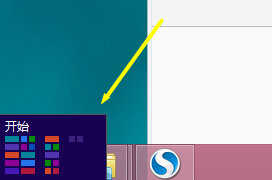
Win8 的Microsoft账户怎样登陆?Win8中Microsoft账户紧密地联系在一起,去App都需要这个账户,你可以注册一个,之前有过MSN的账户或其他方式注册的微软账户通用。如果不想登陆这个账户,使用普通账户也可以的。
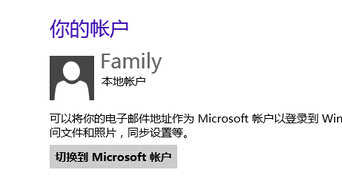
计算机/控制面板 怎么找?这个确实不好以窗口的方式打开,不过你可以打开装机后
任务栏带有的文件管理器来进入。在任务栏中打开文件管理器即可。以前的Windows 中以文件夹形式打开的文件都可以从此进入。
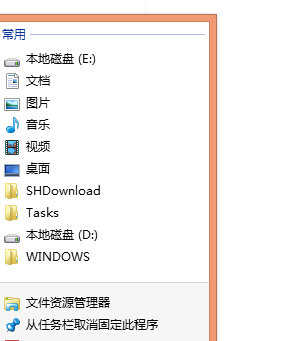
控制面板及网络连接怎么设置?这个只需要将开始菜单划过出现的时候单击右键就有一个列表弹出,可以从中选择控制面板,系统设置,系统管理器等内容。
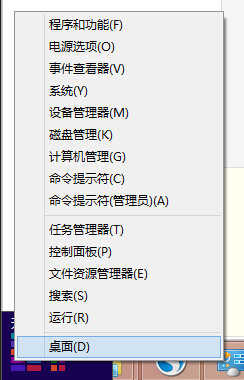
怎样在桌面显示计算机?打开系统文件管理器后,单击右键展开计算机选项,然后固定到开始屏幕就可以将它在Win8的桌面列表里面显示。
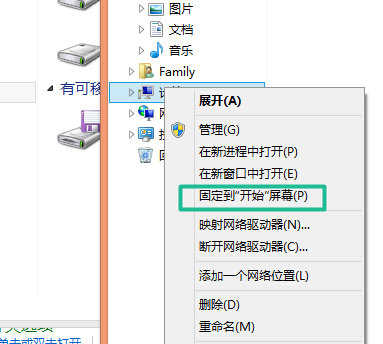
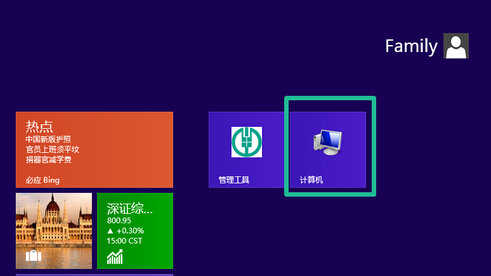
如何关机?关机的方式也不一样了,注销和切换账户与电源管理(关机、休眠)是不同的。打开开始菜单,在你的用户名下方选择账户注销和切换,划过右侧设置列表,选择“电源”——“关机”
Winows 8,新的系统,新的开始,新的体验!

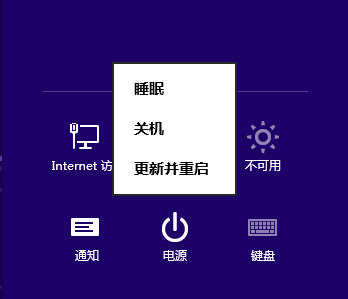
可按住鼠标查看明文密码 Win8中,登陆账号填写密码的时候,可以在密码框右侧
按住显示明文密码的按钮,防止你将密码输入错误,这个功能也是很不错的。


Win 8的使用技巧介绍的评论条评论